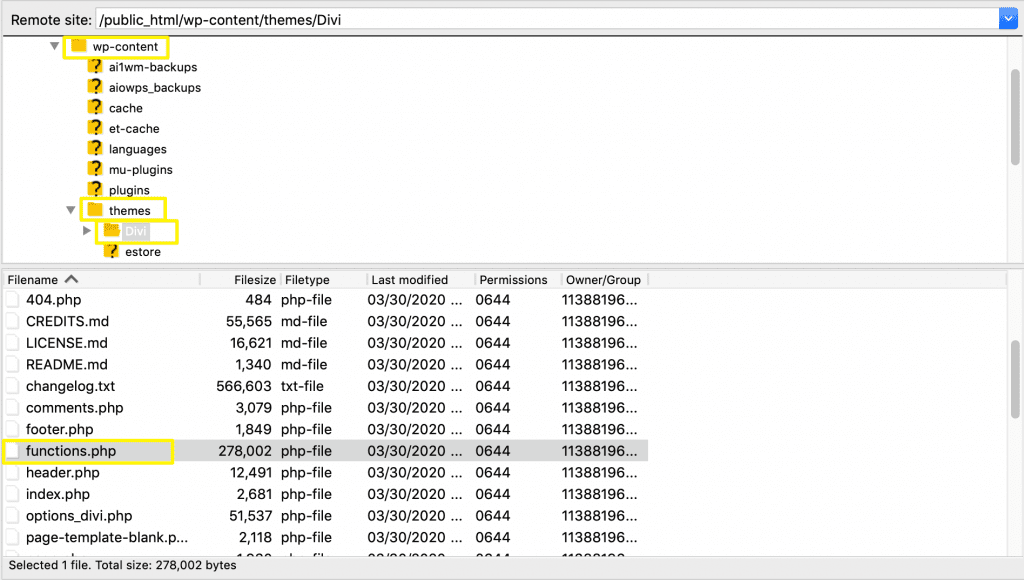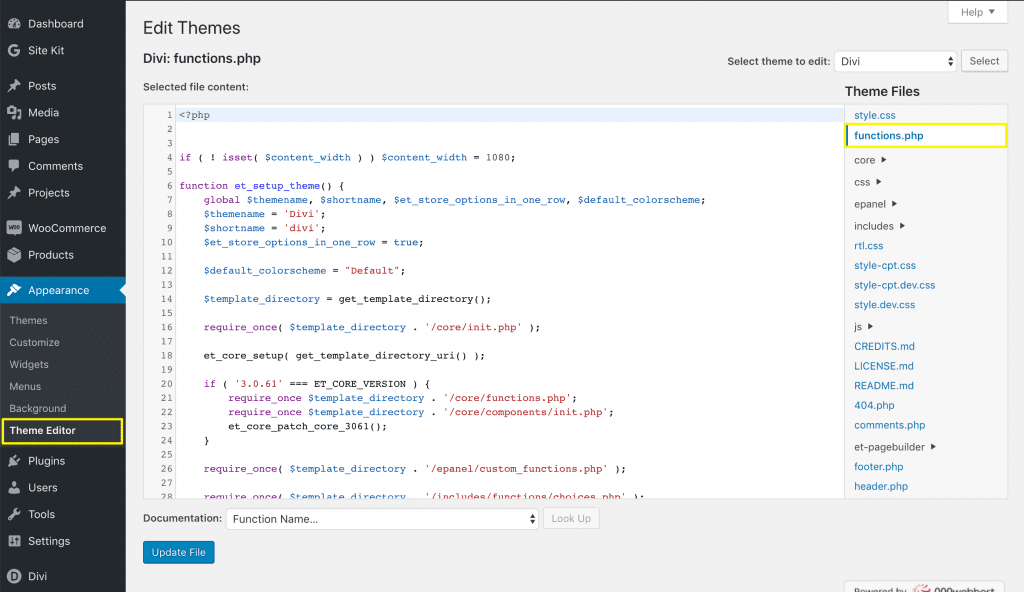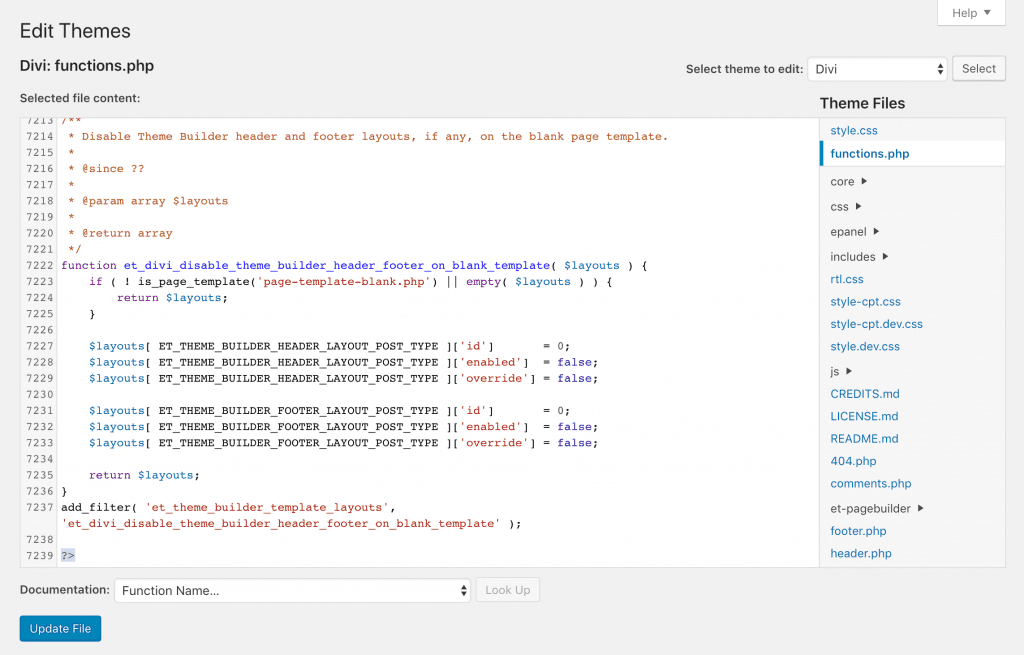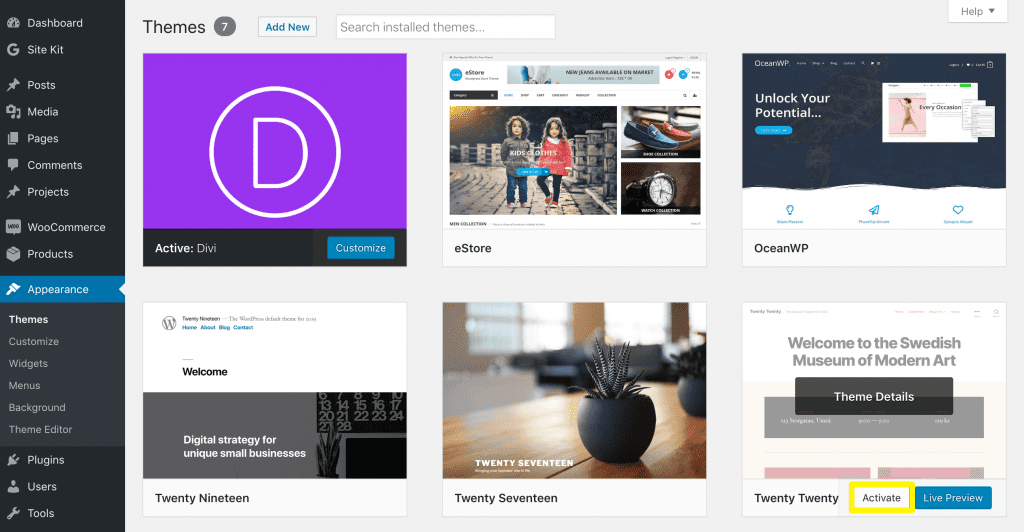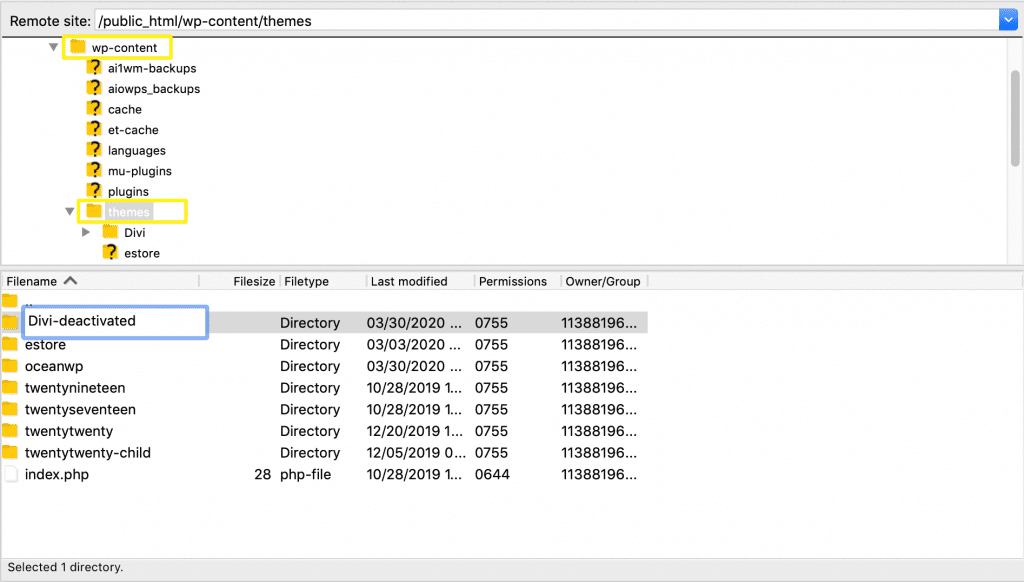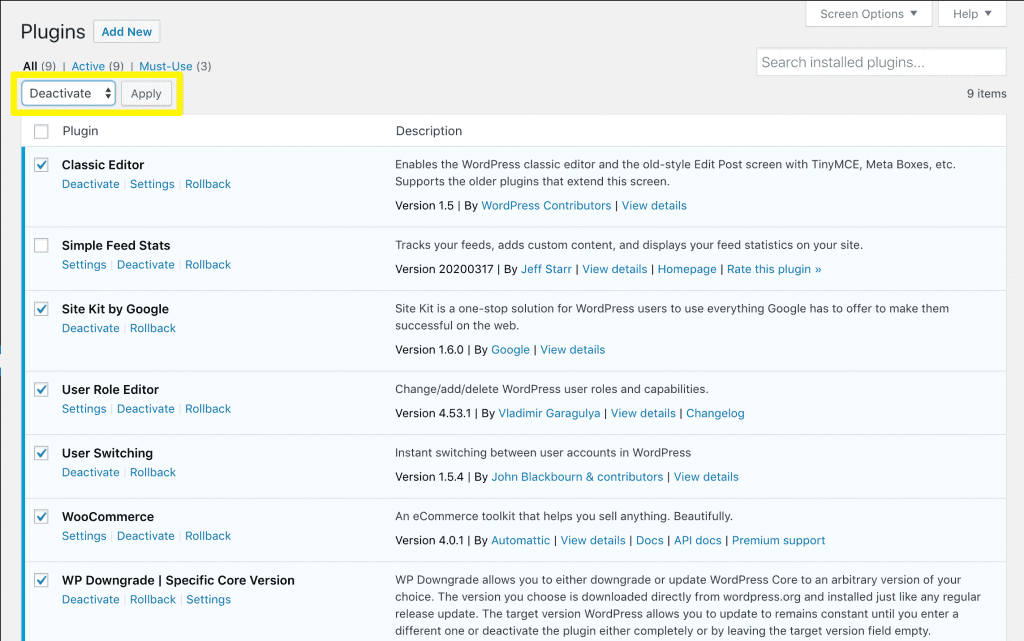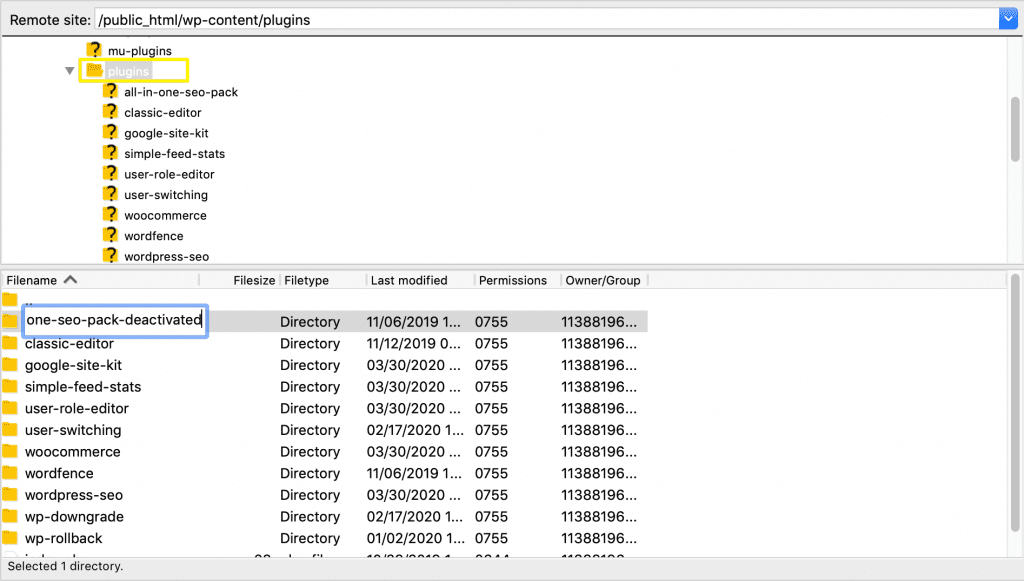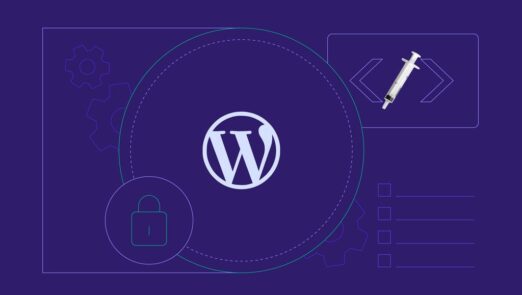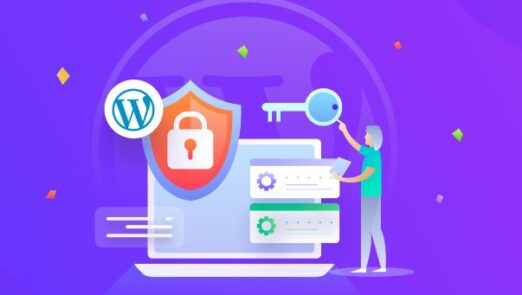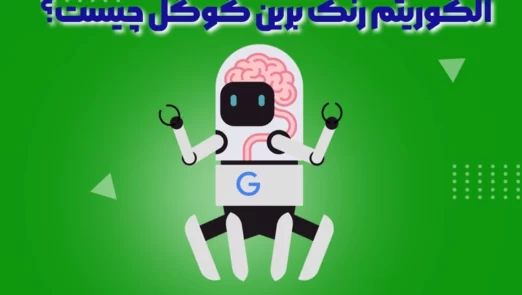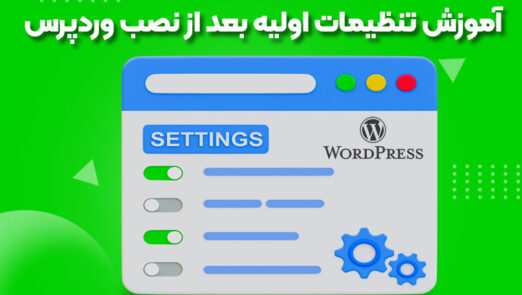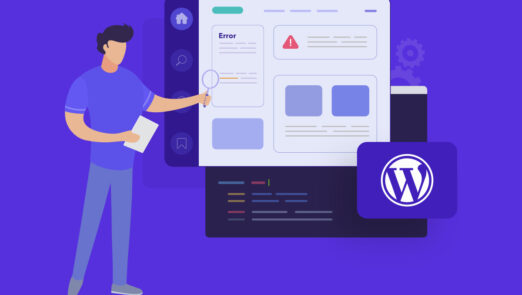پیشتر در خصوص RSS صحبت کردیم انواع روشهای ایجاد آن را با هم مرور کردیم. در این مقاله میخواهیم به آموزش رفع خطای RSS Feed در وردپرس بپردازیم. فید RSS وردپرس شما احتمالاً نقش مهمی در سایت شما دارد، حتی اگر شما مستقیماً از آن آگاه نباشید. ممکن است خوانندگان را از آخرین پستهای شما باخبر کند یا حتی به بهبود دید محتوای شما کمک کند. این مهم است که بتوانید هرگونه مشکل یا خطا در آن را برطرف کنید، زیرا این امر برای نگهداری صحیح و روان سایت شما ضروری است. در این مقاله، به بررسی احتمالی مشکلات در فید RSS شما میپردازیم و سپس به شما سه مرحله راهنمایی میکنیم تا این مشکلات را برطرف کنید.
مباحثی که در این آموزش به آنها میپردازیم شامل موارد زیر است:
چرا خطاهای فید RSS در وردپرس رخ می دهد؟ | آموزش رفع خطای RSS Feed در وردپرس
رفع خطاهای فید RSS در وردپرس (در 3 مرحله) | آموزش رفع خطای RSS Feed در وردپرس
راه حل بهتر برای مشکل فید RSS توی وردپرست، به این بستگی داره که دقیقا مشکل از کجا ایجاد شده. اما بهتره این مراحل رو به این ترتیب دنبال کنی تا مشکل رو پیدا کرده و رفعش کنی:
-
مرحله 1: بررسی دستی خطاها در functions.php | آموزش رفع خطای RSS Feed در وردپرس
فایل functions.php اولین مکانی است که باید در آن برای یافتن خطاها بررسی کنید، به ویژه اگر اخیراً آن را ویرایش کردهاید. یکی از اشتباهات رایج که منجر به خراب شدن فید میشود، ایجاد فاصلهها یا خطوط خالی بیاهمیت پس از تگ PHP بسته در این فایل است. برای دسترسی به فایل functions.php دو راه وجود دارد. اگر با استفاده از پروتکل انتقال فایل (FTP) آشنایی دارید، میتوانید با استفاده از یک مشتری FTP مانند FileZilla به سرور خود متصل شوید. سپس به wp-content > themes > نام پوسته فعال خود بروید و فایل functions.php را پیدا کنید:
به عنوان جایگزین، میتوانید وارد پنل مدیریتی سایت شوید و به بخش ظاهر > ویرایشگر پوسته بروید و در آنجا فایل functions.php را پیدا کنید:
بعد از ورود به فایل، به پایین صفحه بروید. میتوانید برای یافتن خطوط خالی یا فاصلهها پس از تگ PHP بسته بگردید، اما راحتترین راهکار ممکن این است که آن را به طور کامل حذف کنید:تگ بسته برای عمل صحیح کد لازم نیست، اما بهتر است قبل از حذف کد اصلی، تست کردن حذف خطوط خالی و فاصلههای اضافی را انجام دهید. با این حال، اگر مشکل همچنان باقی مانده است، این تغییر ارزش امتحان دارد.
-
مرحله 2: تغییر به پوسته پیشفرض
اگر همه چیز در فایل functions.php به خوبی عمل کرد، مقصد بعدی شما باید پوسته وردپرستان باشد. ممکن است شامل ویژگیهایی باشد که با فید RSS اصلی شما تداخل دارد یا مشکلاتی در چیدمان آن موجب عملکرد نادرست آن شده باشد. همچنین، اگر با افزونهای فید RSS خود را تغییر دادهاید، پوسته شما ممکن است با آن سازگاری نداشته باشد. راه سادهتر برای بررسی این موضوع این است که یک پوسته وردپرس پیشفرض مانند Twenty Twenty را فعال کنید. در وردپرس به بخش ظاهر > پوستهها بروید و روی “فعالسازی” برای پوسته پیشفرض دلخواهتان کلیک کنید:
اگر نمیتوانید به پنل مدیریتی دسترسی داشته باشید، با استفاده از یک مشتری FTP به سرور خود متصل شوید. به مسیر wp-content > themes بروید و تمام پوشهها را تغییر نام دهید به جز پوشه پوسته پیشفرض خود:این کار باعث میشود وردپرس تنها پوسته معتبر را فعال کند. سپس به سایت خود برگشته و بررسی کنید که آیا فید RSS شما به درستی کار میکند یا خیر. اگر به درستی کار نمیکند، وقت آن رسیده که به مرحله بعدی بروید. از طرف دیگر، اگر فید شما اکنون به درستی نمایش داده میشود، دانستهاید که مشکل از پوسته شما است. در این مرحله، دو گزینه دارید. اولین گزینه این است که آن را با یک پوسته جایگزین کنید که با فید RSS شما سازگار باشد. بهتر این است که ، این کار را در یک محیط تستی انجام دهید. گزینه دوم این است که با توسعهدهنده پوسته یا تیم پشتیبانی آن تماس بگیرید تا ببینید آیا مشکلی که آگاه هستند، وجود دارد یا خیر. اگر امکان و تمایل به رفع مشکل وجود داشته باشد، ممکن است بتوانید بدون مشکلات بیشتر از پوسته خود استفاده کنید.
-
مرحله 3: آزمایش تداخلهای افزونه
اگر شما فید RSS خود را با یک افزونه تغییر دادهاید، پس از تأیید که پوسته شما منبع خطا نیست، باید به مرحله بعدی بروید. دلایل اصلی که ممکن است این مشکل را ایجاد کنند عبارتند از:
- افزونه فید RSS شما با یک افزونه دیگر در سایت شما سازگار نیست.
- افزونه انتخابی شما کدنویسی ضعیف دارد و حاوی خطای نحوه XML است. بهتر است ابتدا برای تداخل افزونه بررسی انجام دهید. برای این کار، تمام افزونههای خود را غیرفعال کنید به جز افزونهای که بر روی فید RSS شما تأثیر میگذارد:
اگر نمیتوانید به داشبورد خود دسترسی داشته باشید، میتوانید از طریق FTP افزونههای خود را غیرفعال کنید. به سادگی در مشتری FTP خود به مسیر wp-content > plugins بروید و نام پوشههای هر یک از افزونهها را تغییر دهید:
این مطالب نیز برای شما مفید خواهند بود:
سپس، فید RSS خود را بررسی کنید. اگر اکنون به درستی کار میکند، دانستهاید که افزونهی خود با یکی از افزونههای دیگر تداخل دارد. آنها را به ترتیب یکی یکی فعال کنید تا خطا دوباره اتفاق بیافتد. آخرین افزونهای که فعال کردهاید، افزونهای است که با فید RSS شما سازگار نیست. در این مرحله، باید تصمیم بگیرید که آیا میتوانید یکی از افزونههای فید RSS خود را حذف یا جایگزین کنید یا افزونه دیگری که با آن سازگار نیست را حذف یا جایگزین کنید. اگر این کار ممکن نیست، میتوانید با توسعهدهندگان یا تیم پشتیبانی تماس بگیرید و از آنها کمک بخواهید. اگر تمامی مراحل فوق را انجام دادهاید اما به نتیجه نرسیدهاید، احتمالاً در افزونه فید RSS شما یک خطای نحوی XML وجود دارد. دوباره میتوانید با توسعهدهنده یا تیم پشتیبانی تماس بگیرید و از آنها کمک بخواهید. اگر این راه نیز به جایی نرسد، باید افزونه را حذف یا جایگزین کنید تا فید RSS خود را دوباره به درستی کار کند.